Nama jalur yang panjang atau karakter khusus sering kali menyebabkan pesan kesalahan ini
- Beralih ke browser web lain terkadang dapat membantu Anda menghindari pesan kesalahan ini.
- Terkadang ekstensi file tertentu dapat menyebabkan masalah ini, jadi Anda perlu mengubahnya.
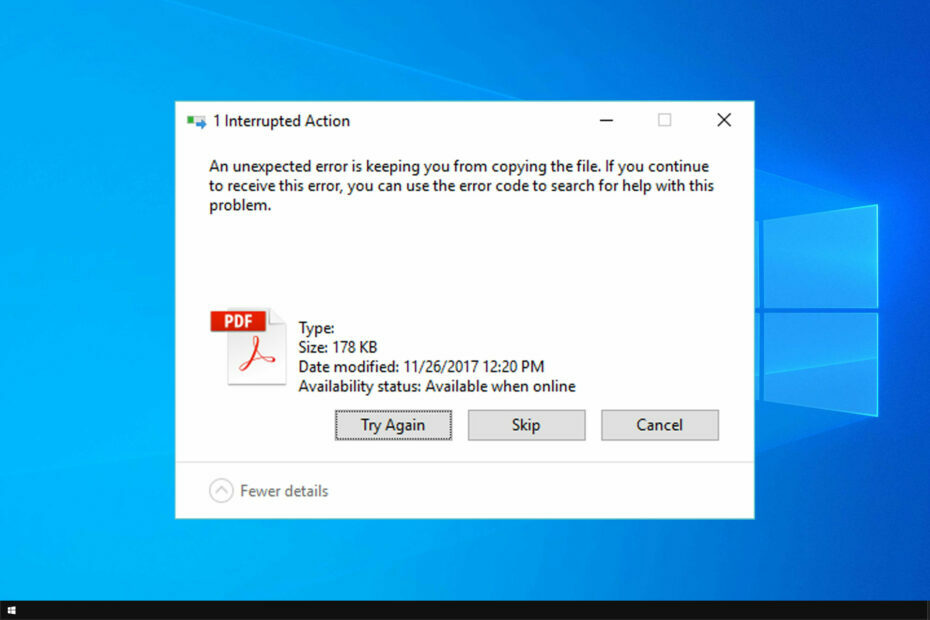
Kesalahan sistem seperti ERROR_BAD_FILE_TYPE dapat muncul cepat atau lambat di PC mana pun. Kesalahan ini sering kali terjadi Jenis file yang disimpan atau diambil telah diblokir pesan.
Kesalahan ini akan mencegah Anda membuka file tertentu di browser, jadi dalam panduan hari ini, kami akan melihatnya lebih dekat dan menunjukkan cara memperbaikinya.
★ Bagaimana kami menguji, meninjau, dan menilai?
Kami telah bekerja selama 6 bulan terakhir untuk membangun sistem peninjauan baru tentang cara kami memproduksi konten. Dengan menggunakannya, kami kemudian menyempurnakan sebagian besar artikel kami untuk memberikan pengalaman langsung yang sebenarnya tentang panduan yang kami buat.
Untuk lebih jelasnya anda dapat membaca cara kami menguji, meninjau, dan menilai di WindowsReport.
Apa yang dapat saya lakukan jika jenis file yang disimpan atau diambil telah diblokir?
1. Periksa nama file
- Klik kanan file tersebut dan pilih Ganti nama. Buatlah nama sesingkat mungkin.
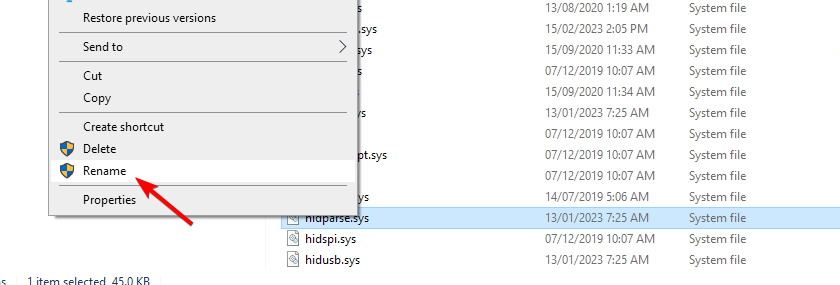
- Alternatifnya, coba pindahkan file ke lokasi lain.
- Terakhir, periksa karakter khusus apa pun di jalur dan nama file, lalu coba hapus.
2. Coba gunakan browser web lain
Banyak pengguna melaporkan bahwa masalah ini terjadi saat mencoba mengunduh file dari Internet. Menurut pengguna, mereka dapat mengunduh file tanpa masalah, tetapi begitu mereka mencoba menjalankannya, mereka menemuinya Jenis file yang disimpan atau diambil telah diblokir pesan.
Sebagai solusi potensial yang disarankan oleh pengguna beralih ke browser web lain dan coba unduh lagi file tersebut. Beberapa pengguna melaporkan bahwa solusi ini berhasil untuk mereka, jadi coba gunakan browser lain untuk mengunduh file yang bermasalah.
Kami merekomendasikan untuk mencoba browser yang modern dan intuitif dengan kapasitas pemrosesan yang lebih sedikit dibandingkan browser sejenisnya. Kemampuannya yang canggih dan fitur yang dapat disesuaikan akan memberikan pengalaman online yang bebas kesalahan dan aman.

Opera
Unduh file apa pun dengan lapisan pelindung tambahan dan VPN bawaan!3. Ubah ekstensi file
- Membuka Penjelajah Berkas.
- Klik Melihat tab lalu periksa Ekstensi nama file.
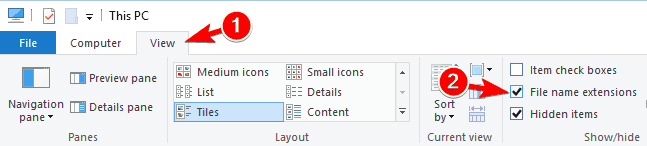
- Setelah melakukan itu Anda akan dapat melihat ekstensi file untuk setiap file di PC Anda. Sekarang cari file gambar yang bermasalah, klik kanan dan pilih Ganti nama.
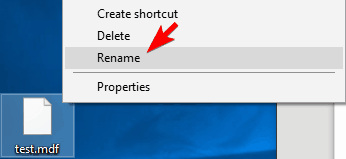
- Ubah ekstensi file dari .mdf ke .iso.
- Pesan konfirmasi akan muncul. Klik Ya untuk mengubah ekstensi file.

Setelah mengubah ekstensi, periksa apakah masalahnya sudah hilang.
- Cara Memperbaiki PC yang Tidak Menyala dengan Benar [12 Cara]
- Perbaiki: Aplikasi Latar Belakang Berwarna Abu-abu di Windows 10
- Pengaturan Keamanan Diblokir Aplikasi yang Ditandatangani Sendiri [Perbaiki]
- Disk 99% di Windows 10? Anda Dapat Memperbaikinya dalam 8 Langkah
- 10 Masalah Umum Komputer & Cara Memperbaikinya dengan Benar
4. Periksa jenis file yang diblokir
- Navigasi ke Administrasi Pusat.
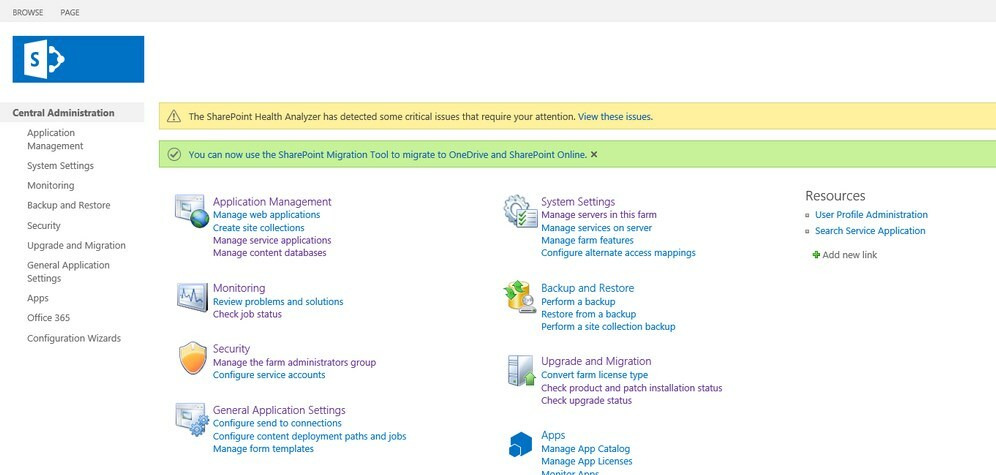
- Klik Keamanan dan arahkan ke Keamanan Umum dan pilih Tentukan jenis file yang diblokir.
- Navigasi ke Aplikasi web menu dan pilih Ubah Aplikasi Web. Sekarang pergi ke Pilih Aplikasi Web halaman.
- Jika Anda melihat jenis file tertentu diblokir, Anda dapat membuka blokirnya hanya dengan memilihnya dari daftar dan menekan tombol Menghapus kunci. Setelah melakukan itu, klik OKE untuk menyimpan perubahan.
Ini adalah solusi yang relatif sederhana, dan jika Anda menggunakan SharePoint, silakan mencobanya.
Mengapa file saya diblokir?
- Nama jalur yang panjang atau karakter khusus pada nama file dapat menyebabkan masalah ini.
- Terkadang, browser web Anda dapat menyebabkan masalah ini.
- Dalam beberapa kasus, ekstensi file tertentu akan menyebabkan kesalahan ini.
- Pengaturan SharePoint Anda dapat mengganggu file tertentu.
ERROR_BAD_FILE_TYPE dan Jenis file yang disimpan atau diambil telah diblokir pesan dapat menyebabkan banyak masalah pada PC Anda. Masalahnya mirip dengan Unduhan tidak dapat disimpan karena terjadi kesalahan yang tidak diketahui pesan yang kami bahas sebelumnya, jadi pastikan untuk memeriksa panduan itu untuk solusi lebih lanjut.
Namun, Anda seharusnya dapat memperbaiki masalah ini menggunakan salah satu solusi artikel kami.


